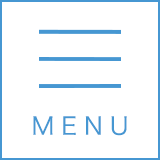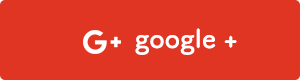WEBコンサルタント『サーチサポーター』の代表、敷田憲司です。
ゴールデンウィーク中にサイト(ブログ)を作成するぞ!
そう意気込んでおられる方には、今回の記事は特におススメです。
(実は、私もゴールデンウィーク中に自分のサイトを改修する予定です。)
今回は世界で最も普及しているCMS(Content Management System)であるWordPressのプラグイン、特にサイト作成において有用な機能を実現するプラグインについてご紹介したいと思います。
WordPressのプラグインで実現しちゃおう!
WordPressはテーマやプラグインをインストールすることでデザインを変えたり、機能を追加したりと、カスタマイズが手軽に行えるCMSです。
多言語に対応していて、もちろん日本語版も用意されています。
また、多くのレンタルサーバでは簡単にインストールが行えるサービスも提供されているので、サーバ環境の設定などが分からない方でも、すぐにサイト開設が行えるようになっています。
ただし、インストール後の初期設定のプラグインだけでは、「あなたのやりたいこと」は実現できないと言っても過言ではありません。
例えば「お問い合わせページ」や「アンケートページ」の作成、「SNSボタンの設置」など、サイトで実現したいことは沢山あるのだけれど、どうすればよいのか分からないという人は結構いるのではないでしょうか。
PHPというプログラミング言語を理解、習熟している人であればプログラムを組むことで実現出来るのですが、全ての人がPHPを理解し、プログラムが組めるわけでもありません。
・・・実はこれ、WordPressのプラグインなら簡単に実現出来ちゃうのです!
しかも今回ご紹介するプラグインは全て無料で提供されていますので、利用しない手はありません!
そんな「やりたいことを実現するためのプラグイン」のご紹介記事です!
※ プラグインのインストール方法
これから紹介するプラグインのインストール方法は至って簡単であり、全て同じ方法でインストールできます。
WordPressにログイン後、左メニューから[プラグイン]-[新規追加]を選択し、プラグインの検索ボックスにプラグイン名を入力して検索することで、入手することが出来ます。
コミュニケーション機能
1.メールフォーム(お問い合わせページ)
コーポレートサイトなどにお問い合わせメールフォームを設置する際に便利なプラグインが「Contact Form 7」です。
メールフォーム作成プラグインの中では最も人気のプラグインで、管理画面から入力項目を設定してコードを埋め込むだけで、高機能なメールフォームを実現出来ます。
2.SNSボタンの設置
Twitter、Facebook、Google+、はてなブックマークなど主要なソーシャルサービスの他にも、沢山のソーシャルサービスに対応しているプラグインが「WP Social Bookmarking Light」です。
好きなソーシャルボタンを設置することはもちろん、ボタンの順番や表示方法もカスタマイズできます。
3.アンケートフォーム(集計結果の表示)
質問や選択肢の作成から投稿フォーム、集計結果の表示まで行うことが出来るプラグインが「WP-polls」です。
作成したアンケートの設置はウィジェットで行い、とても手軽に利用することが出来ます。
その他の機能
4.関連記事の表示
ブログなどで関連する過去記事をカテゴリーやタグに基づいて自動抽出してくれるプラグインが「Related Posts Thumbnails」です。
関連記事の表示数の変更や、サムネイルの画像も選択できます。
様々な種類の情報を扱うニュースサイトや、写真ブログなどを構築する場合に役に立つプラグインでしょう。
5.「人気の記事」の表示
人気記事を一覧で表示するプラグインが「WordPress Popular Posts」です。
コメント数や類型閲覧数、一日の平均閲覧数や期限などで一覧表示の条件をカスタマイズして表示することができます。
6.カテゴリの並び順を自由に変える
WordPressでは、カテゴリーを自由に並び替えることができません。
そこで、プラグイン「My Category Order」を使えば、ドラッグ&ドロップで簡単にカテゴリーを並び替えることができます。
「My Category Order」 は、そのままの状態では日本語表示されません。
以下のサイトにて日本語版の最新版をダウンロードし、ファイルをサーバへアップロードしてください(アップロードする場所、対象ファイルについても説明されていますので、参考にしてください)。
日本語版 : My Category Orderの日本語版を配布 | Lovelog+*
7.「Q and A」ページ(FAQ)
コーポレートサイトにある「よくある質問」のページを作成するプラグインが「Q and A FAQ and Knowledge Base for WordPress」です。
jQueryを利用してページを作成するので、質問をクリックすると回答を浮かび上がるなどの動きをつけた見せ方もできます。
ビジュアル的にもよいFAQページを作成することが出来るでしょう。
8.サイトマップ作成
訪問者へのナビゲーションのためにサイトの階層構造やカテゴリー、記事一覧を生成するプラグインが「PS Auto Sitemap」です。
構造化されたサイトマップは、検索エンジンがサイトを自動クロールする際に、サイトのリンク構造を認識しやすくなるのでSEOの効果も見込めます。
9.パンくずリストの設定
TOPページから現在見ている記事までの階層、「パンくずリスト」を表示させるプラグインが「Breadcrumb NavXT」です。
このパンくずリストを表示させていると、Webサイトの閲覧者がサイト上で自分がどこのページを見ているかを把握しやすくなりますし、ページ間の移動の手助けともなります。
10.スマートフォン対応
WordPressにはレスポンシブル対応テンプレートのテーマも用意されていますが、対応していないテーマはもちろん、対応していても見にくいものもあります。
そんな時は、スマホからアクセスした場合のサイト表示を最適化してくれるプラグイン「WPtouch Mobile Plugin」 があります。
表示する項目や、テーマ・色などのカスタマイズもプラグイン設定から行うことができます。
色々なサイトを実現する機能
11.カート機能(ネットショップ、ECサイト)
ネットショップを作るなら必須といえるカート機能。
この機能を簡単に実現するプラグインが「Welcart e-Commerce」です。
配送方法など、基本的な設定と商品登録を行えば、すぐに使用可能です。
また、プラグインの公式サイトには、設定項目の説明やテーマのダウンロードページなどがありますのでご参考にしてください。
(公式サイト) : Welcart
12.スライドショー機能(ギャラリーサイト)
画像をズーム表示やスライドショー表示するプラグインが「Lightbox Plus Colorbox」です。
サイズの変更やフェードインのタイミングの設定、スライドショー表示なども実現できます。
写真がメインのギャラリーページを作るときに役に立つプラグインです。
サイト管理を助ける機能
13.エディタ支援
ブログの投稿や、固定ページの本文を入力する際の文字飾りを簡単に行うプラグインが「TinyMCE Advanced」です。
よく使う操作をボタン登録することで、ビジュアルエディタで簡単に呼び出して使うことができます。
14.XMLサイトマップ作成
ここでいうサイトマップとは、sitemap.xmlファイルのことで、検索エンジンが認識・検出することが難しいWebサイトページの情報を、GoogleやYahoo!などの検索エンジンに提供するためのものです。
(6のサイトマップは「人」のためのサイトマップ、XMLのサイトマップは「検索エンジン」のためのサイトマップといったところです。)
「Google XML Sitemap」というプラグインで、簡単に作成が行えます。
インストール後に作成したsitemap.xmlをウェブマスターツールに登録することで、検索エンジンはそのサイトをクロールしやすくなり、その結果、SEOの効果も高まります。
15.リダイレクト処理
サイトを移行する際や、内部構造の変更によってどうしてもURLの変更が必要になることがあります。
そんなとき、リダイレクトをカンタンに設定することが出来るプラグインが「Redirection」です。
これで古いURLにアクセスしても、新しいURLに飛ばすことが出来るので、とても便利です。
16.リンク切れをチェックする
サイト内のリンク先が存在するか、リンク切れをチェックするプラグインが「Broken Link Checker」です。
リンク切れが生じていると、記事の有効性やサイトの信頼度に影響を与えてしまいます。
(こまめにチェックしたいところですね。)
17.バックアップ
WordPressサイトのデータをファイルやデータベースを含めて一括バックアップを取るプラグインが「BackWPup Free」です。
バックアップ先としてメール送信や、Dropboxなどのオンラインストレージも選択できます。
定期的にバックアップを取ることも可能ですので、是非とも設定しておきましょう。
番外編
ここでは、色々な機能がセットになって提供されているプラグインをご紹介します。
18.拡張機能がセットになったプラグイン
WordPressで便利な機能をまとめたプラグインが「Jetpack by WordPress」です。
特別な設定なしにアクセス解析が導入でき、SNSアカウントと連動したコメントフォームを設置することもでき、色々な機能が用意されています。
19.metaタグやキャッシュの設定が行えるプラグイン
今やmetaタグは検索エンジン(SEO)に評価されないとはいえ、しっかりと設定することは変わらず大切です。
(特にmetaディスクリプションは検索結果にほぼ表示されるため、そのページの説明文をしっかりと書くべきだと私は考えています。)
そんなmetaタグの設定やキャッシュ、デバイス判定など、色々な設定を行えるプラグインが「WP SiteManager」です。
ページナビ(ページャー)なども表示でき、その他にも沢山の機能が用意されています。
プラグインの公式サイトにて、使い方が説明されていますのでご参考にしてください。
(公式サイト) : WP SiteManager | WordPress CMS統合プラグイン
こちらもmetaタグの設定が出来るプラグイン「ALL in ONE SEO Pack」です。
特にsocial metaタグを設定することでOGPの設定がカンタンにできる(記事別のOGP用画像変更もできる)プラグインです。
また、metaタグ以外にもSEO対策に使える複数の機能がパックとなって提供されています。
まとめ
このように、WordPressには無料のプラグインをインストールするだけで実現できる機能が沢山あります。
組み合わせて使うことで、色々な種類のページや機能を持ったサイトが作れるのです。
是非、WordPressを使ってみてください。
そして、プラグインを駆使して、あなたのやりたいことを実現してみてください!